RAID (que significa matriz redundante de discos económicos ) es un método para combinar múltiples particiones en diferentes discos en un dispositivo virtual grande, también conocido como matriz RAID. Esto tiene varias ventajas:
- Puede crear un solo sistema de archivos que sea tan grande como todos sus discos duros existentes, en lugar de tener que montar cada uno por separado en un directorio de punto de montaje diferente.
- En la mayoría de los casos, leer y escribir desde un dispositivo RAID es más rápido que acceder a un solo disco, porque los datos que se leen o escriben se distribuyen en varias unidades.
- Con la configuración correcta, los datos en un dispositivo RAID pueden sobrevivir incluso si falla alguno de los discos duros. Esto se hace mediante la distribución de información redundante en todas las unidades y tiene el costo de algo de espacio en disco.
Los diferentes tipos de configuración RAID se denominan niveles . Los niveles soportados por Linux son:
- Concatenado o Lineal
- En este modo, todas las particiones de la matriz RAID se combinan de extremo a extremo en un gran dispositivo virtual. Los datos escritos en el dispositivo llenarán el primer disco, luego pasarán al segundo disco y así sucesivamente. El modo lineal generalmente no hace que el acceso a los datos sea más rápido, ya que es probable que todos los bloques de un archivo que se lee o escribe estén uno al lado del otro en el mismo disco.
- RAID 0 o rayado
- En el modo rayado, varias particiones también se combinan en un dispositivo grande como en el modo lineal. Sin embargo, los datos escritos en la matriz se distribuirán uniformemente en todos los discos, por lo que leer o escribir un solo archivo grande es mucho más rápido. Idealmente, si tuviera 5 discos en su arreglo RAID seccionado, el acceso a los datos sería 5 veces más rápido. El único problema con este modo es que no funciona bien con discos que no son todos del mismo tamaño:cualquier espacio en un disco que sea más grande que el resto aún se utilizará, pero solo a su velocidad normal.
- RAID 1 o Duplicado
- En modo espejo, cada partición en el arreglo contiene exactamente los mismos datos. Esto significa que, en caso de que falle un disco, sus datos estarán seguros incluso si solo sobrevive un disco. La desventaja es que, en condiciones normales, la mayoría de los discos se desperdician y el espacio utilizable en la matriz es tan grande como la partición más pequeña. La lectura de una matriz duplicada es tan rápida como la lectura de una matriz dividida, pero la escritura será tan lenta como el disco más lento debido a la necesidad de escribir todos los datos en todos los discos simultáneamente.
- RAID 4 o Paridad
- El modo de paridad rara vez se usa, ya que no ofrece una ventaja real sobre RAID 5. Brinda protección contra fallas de un solo disco y aumenta la velocidad de lectura, pero no la de escritura. Una matriz RAID 4 puede sobrevivir a la pérdida de cualquier disco porque dedica un disco al almacenamiento de información de paridad, que se puede usar para reconstruir datos en otros discos si uno falla. Debido a que todas las escrituras en la matriz provocan una escritura en este disco, se convierte en un cuello de botella que ralentiza toda la matriz.
- RAID 5 o Redundante
- Este es el modo RAID más útil, ya que brinda protección contra fallas de disco, aumenta las velocidades de lectura y escritura y combina múltiples particiones en un gran dispositivo virtual. Una matriz RAID 5 puede sobrevivir a la pérdida de cualquier disco sin perder todos los datos, pero a expensas de sacrificar algo de espacio en todos los discos para almacenar información redundante. Es más rápido que el modo lineal, pero no tan rápido como el modo rayado debido a la necesidad de mantener la redundancia.
Este capítulo solo cubre el software de configuración RAID en Linux. Si su sistema tiene una tarjeta controladora RAID de hardware independiente o una matriz externa, necesitará un software especial para configurarlo. Los dispositivos RAID virtuales en los controladores de hardware aparecerán en el módulo Particiones en discos locales para particionar, como lo haría cualquier disco duro real. No serán visibles ni configurables en el módulo RAID de Linux.
El módulo RAID de Linux
Este módulo le permite crear, formatear y eliminar matrices RAID en su sistema Linux. Al igual que los demás módulos relacionados con el disco duro, se puede encontrar en la categoría Hardware. Cuando ingrese al módulo, la página principal mostrará los dispositivos RAID existentes (si los hay) como se muestra a continuación.
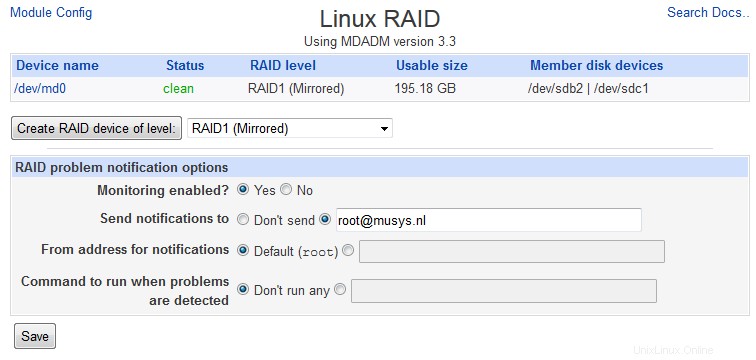 RAID de Linux
RAID de Linux Si Webmin detecta que faltan en su sistema los comandos que se utilizan para configurar RAID, se mostrará un mensaje de error en la página principal del módulo. Sin embargo, la mayoría de las distribuciones de Linux deberían tener un paquete en su CD o sitio web que contenga los comandos de incursión. Se mostrará un error diferente si su kernel de Linux no ha sido compilado con soporte RAID. En este caso, es posible que deba volver a compilar el núcleo con la compatibilidad con RAID activada.
Suponiendo que se hayan instalado todos los paquetes necesarios, agregar un nuevo dispositivo RAID es relativamente fácil. Los pasos a seguir son :
- En el módulo Particiones en discos locales, cree una partición en cada disco que desee usar para RAID. También se pueden utilizar las particiones existentes, siempre que no contengan datos que no desee sobrescribir. Un disco que se usa parcialmente para algún otro propósito también puede tener una nueva partición agregada para el uso de RAID, aunque esto puede anular algunos de los beneficios de rendimiento. Cada partición que formará parte de la matriz RAID debe tener su tipo establecido en Linux raid . A menos que esté utilizando el modo lineal, todas las particiones deben tener el mismo tamaño para que no se desperdicie espacio en las particiones más grandes.
- En este punto, puede ser necesario reiniciar su sistema. Algunos kernels de Linux solo pueden detectar nuevas particiones en el momento del arranque. Si no reinicia y no se detecta la partición, la creación del dispositivo RAID fallará.
- En la página principal del módulo, seleccione el nivel RAID que desea usar y haga clic en el botón Crear dispositivo RAID de nivel . Esto lo llevará a un formulario para seleccionar las particiones que formarán parte de la matriz y otras opciones, suponiendo que Webmin detecte al menos una partición no utilizada en su sistema.
- Las particiones en RAID La opción mostrará una lista de todas las particiones del disco duro que no están actualmente en uso para su posible inclusión en su dispositivo RAID. También mostrará una lista de cualquier otro dispositivo RAID que no esté en uso, lo que le permitirá teóricamente crear una matriz que contenga otras matrices. Seleccione todas las particiones que desea que formen parte de su nuevo dispositivo RAID.
- ¿Forzar la inicialización de RAID? La opción debe establecerse en Sí si alguna de las particiones seleccionadas se ha utilizado anteriormente para otros fines. De lo contrario, la creación de la nueva matriz fallará si se detecta un sistema de archivos en cualquiera de las particiones.
- Haga clic en Crear botón para configurar la nueva matriz. Si todo es exitoso, volverá a la página principal del módulo, que ahora debería incluir su nuevo dispositivo RAID.
- Si desea crear un sistema de archivos en el nuevo dispositivo para poder montarlo, haga clic en su icono para ir a la página de estado del dispositivo. Si el dispositivo RAID se utilizará para la memoria virtual, como parte de un grupo de volúmenes LVM o como parte de otra matriz RAID, esto no es necesario.
- Seleccione el tipo de sistema de archivos que desea crear en el menú en la parte inferior de la página y haga clic en el botón *Crear sistema de archivos de tipo*.
- Seleccione cualquier opción para el nuevo sistema de archivos, como se explica en Creación de un nuevo sistema de archivos sección. Cuando haya terminado, haga clic en Crear botón. Se mostrará una página que muestra el progreso de la creación del nuevo sistema de archivos, lo que puede llevar algún tiempo para arreglos grandes.
- Suponiendo que el formateo sea exitoso, ahora puede usar el módulo Sistemas de archivos de disco y red para montar el nuevo sistema de archivos.
Los dispositivos RAID existentes que no están en uso se pueden eliminar o desactivar haciendo clic en su icono en la página principal del módulo y presionando Eliminar botón apropiado. Eliminar un dispositivo hará que todos los datos almacenados en él se pierdan para siempre.
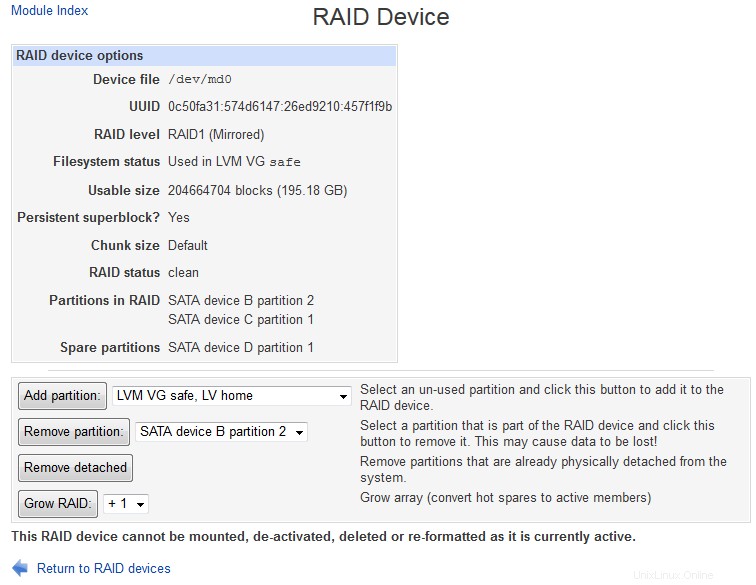 Edición de una configuración de dispositivo RAID
Edición de una configuración de dispositivo RAID 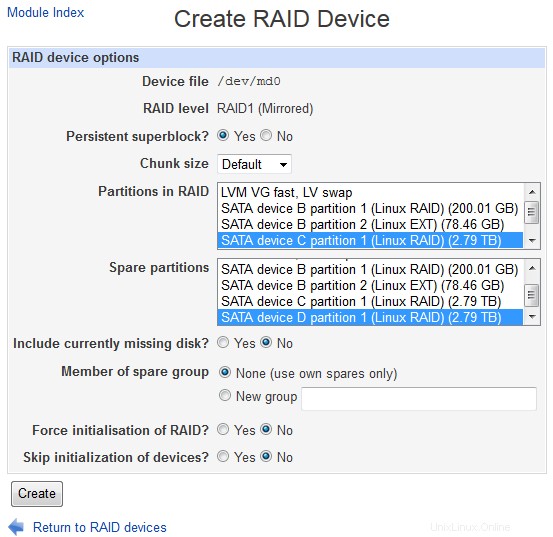 Crear dispositivo RAID
Crear dispositivo RAID mdadm
Linux RAID normalmente mantiene su configuración en /etc/mdadm.conf . Para una configuración RAID1 de dos discos usando particiones /dev/sbb2 y /dev/sdd1 el contenido se verá así:
DEVICE /dev/sdb2 /dev/sdd1 ARRAY /dev/md0 level=raid1 devices=/dev/sdb2,/dev/sdd1
Véase también
- Gestión de volúmenes lógicos
- Particiones en discos locales